2025-01-29 10:49:01
在日常使用microsoft word编写文档时,我们有时会遇到需要调整字间距的情况。无论是为了美观还是特定的排版需求,掌握如何调整word中的字间距是一项非常实用的技能。本文将详细介绍如何轻松调整word文档中的字间距,让你的文档看起来更加专业和美观。
在深入探讨如何调整字间距之前,先来了解一下什么是字间距。字间距指的是两个字母或字符之间的空间距离。适当的字间距可以让文本更易读,也可以用来强调某些文字,或是满足特定的设计需求。
1. 打开你的word文档:首先,你需要打开包含你想要调整字间距的文字的word文档。
2. 选择文字:接着,用鼠标选中你想要调整字间距的文字。你可以点击并拖动鼠标来选择一段文字,或者使用键盘上的shift键配合光标移动键进行精确选择。
3. 进入字体设置:
- 在word的顶部菜单栏中找到“开始”选项卡。
- 点击“开始”选项卡下的“字体”组右下角的小箭头,这将打开一个“字体”对话框。
4. 调整字间距:
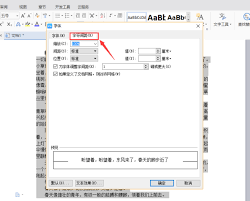
- 在打开的“字体”对话框中,你会看到“高级”标签页。
- 在这个页面里,你可以通过“间距”下拉菜单选择“加宽”或“紧缩”,以增加或减少选定文字间的距离。
- 通过调整“磅值”旁边的数值框,可以微调字间距的具体大小。每增加或减少1磅,都会使文字间距离相应地变大或变小。
5. 应用更改:完成调整后,点击“确定”按钮保存设置,即可看到所选文字的字间距已经按照你的设定进行了调整。
- 预览效果:在调整字间距的过程中,建议频繁预览效果,以便更好地控制最终结果。
- 考虑阅读体验:虽然自定义字间距可以增加文档的独特性,但过大的间距可能会影响阅读体验。因此,在调整时,请确保最终效果既美观又易于阅读。
- 不同字体的影响:不同的字体对字间距的敏感度不同。一些字体可能需要更大的调整才能看到明显变化。实验不同的设置,找到最适合你文档风格的字间距。
掌握了这些步骤和技巧,你就可以轻松地调整word文档中的字间距,让自己的文档更具吸引力。无论是学术论文、工作报告还是个人简历,适当调整字间距都能为你的文档增添一抹亮色。希望这篇文章能帮助你提升文档制作的专业水平,让你的作品更加出彩!